金山文字文档中直接裁剪图片
在金山文字文档中直接裁剪图片
启动金山文字2003,打开包含需要裁剪图片的文档(参见如图1),双击其中需要裁剪的图片,激活“图片”工具栏(如图6),然后根据需要选择下面三裁剪形式进行裁剪:




启动金山文字2003,打开包含需要裁剪图片的文档(参见如图1),双击其中需要裁剪的图片,激活“图片”工具栏(如图6),然后根据需要选择下面三裁剪形式进行裁剪:

注意:如果双击图片后,“图片”工具栏没有展开,执行一下“视图→工具栏→图片”命令即可。
形式一:矩形裁剪
1、单击“图片”工具栏上的“矩形裁剪”按钮,此时在图片中出现一个矩形框(参见图7)。

2、将鼠标移至上述裁剪框四角或四边成双向推拉箭头状时(如图8),按住左键推拉,调整裁剪框大小至合适位置。

3、尺寸满意后,在矩形框中双击鼠标,即可完成裁剪(效果参见图8)。
形式二:椭圆裁剪
单击“图片”工具栏上的“椭圆裁剪”按钮,仿照上面的操作,即可实现椭圆裁剪效果(如图9)。

形式三:正多边形裁剪
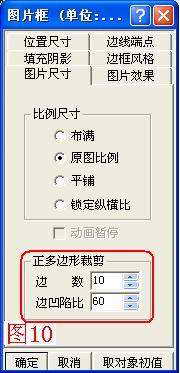

1、单击“图片”工具栏上的“正多边形裁剪”按钮,此时在图片中出现一个五边形裁剪框。
2、单击“图片”工具栏右下角的“属性”按钮,打开“图片框属性”对话框(如图10)。
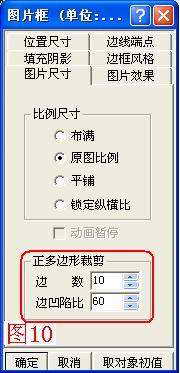
3、切换到“图片尺寸”标签下,根据裁剪的需要,调整好“边数”和“边凹陷比”后,确定返回。
注意:①“边数”数值介于0―100之间。②“边凹陷比”数值介于0―100之间,数值越小凹陷越大。
4、再依照上面的操作,调整个裁剪框的大小和位置,然后在裁剪框中双击鼠标即可(效果参见图11)。

注意:如果对裁剪结果不满意,单击一下“图片”工具栏上的“加到原图”按钮,恢复原图,重新裁剪。
- 上一篇: 全程体验Office XP(六)/Excel之二
- 下一篇: WPS插图的魔术情结
-= 资 源 教 程 =-
文 章 搜 索
